Vous devez désormais vérifier le pivotement ou la "rotation" des roues avant lorsque la voiture se déplace à droite ou à gauche le long de la trajectoire d'animation. Pour plus de réalisme, établissez également une relation entre le pivotement des roues et la rotation du volant.
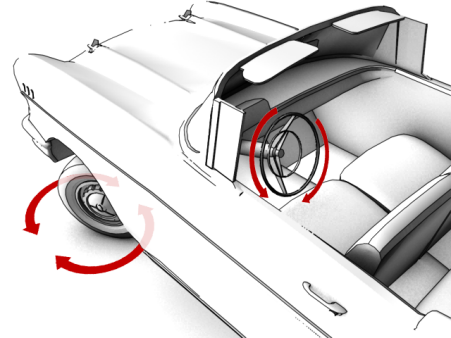
Préparation de la leçon :
- Poursuivez à partir de l'exercice précédent ou
 ouvrez
car_rig_04.max
.
ouvrez
car_rig_04.max
.
Configurer des assistants pour les roues avant :
- Dans la fenêtre Dessus, effectuez un
 zoom avant sur la voiture et appuyez sur F3 pour passer en mode Filaire.
zoom avant sur la voiture et appuyez sur F3 pour passer en mode Filaire. - Dans le menu principal, choisissez Créer
 Assistants
Assistants  Point.
Point. - Cliquez n'importe où autour de la caisse de la voiture pour créer l'assistant. Dans le panneau déroulant Paramètres, activez l'option Boîte, puis dans la zone Taille, entrez 50,0. Donnez à l'assistant le nom de Factice_AG.
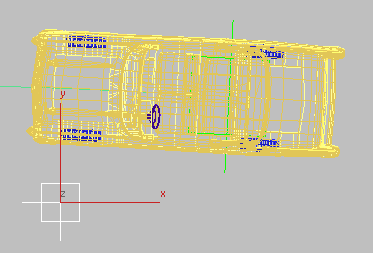
- Alors que l'assistant est toujours sélectionné, cliquez sur le bouton Liste Cont de la barre d'outils mesOutils, que vous avez créée plus tôt dans ce didacticiel.
Le script Liste Cont affecte automatiquement les deux contrôleurs Liste Position et Liste Rotation que vous avez configurés plus tôt, vous permettant ainsi de garder le contrôle sur l'orientation locale de l'assistant.
Si la barre d'outils mesOutils ne s'affiche pas, cliquez avec le bouton droit de la souris sur une zone grisée de la barre d'outils principale et choisissez mesOutils dans le menu.
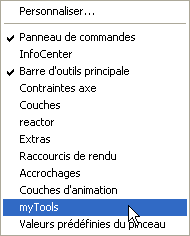
- Dans la barre d'outils principale, cliquez sur
 (Aligner) et dans la fenêtre Dessus, sélectionnez la caisse de la voiture.
(Aligner) et dans la fenêtre Dessus, sélectionnez la caisse de la voiture. - Dans la
 zone Position d'alignement de la boîte de dialogue Alignement, désactivez Position X, Position Y et Position Z. Dans la zone Orientation d'alignement, activez Axe X, Axe Y et Axe Z.
zone Position d'alignement de la boîte de dialogue Alignement, désactivez Position X, Position Y et Position Z. Dans la zone Orientation d'alignement, activez Axe X, Axe Y et Axe Z. 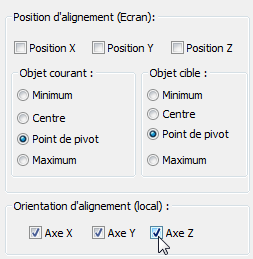
Ces paramètres permettent de vérifier que la voiture et l'assistant ont la même orientation.
- Cliquez sur OK pour refermer la boîte de dialogue.
- Cliquez sur
 (Sélection et déplacement) Maintenez la touche Maj enfoncée et déplacez l'assistant pour en faire une copie. Conseil : Définissez le système de coordonnées sur Local pour déplacer l'assistant Point plus facilement.
(Sélection et déplacement) Maintenez la touche Maj enfoncée et déplacez l'assistant pour en faire une copie. Conseil : Définissez le système de coordonnées sur Local pour déplacer l'assistant Point plus facilement. - Dans la boîte de dialogue Options de clonage, nommez la copie Factice_AD.
Ensuite, aligner l'assistant avec la roue avant droite.
- Dans la fenêtre Dessus,
 sélectionnez l'objet Châssis, cliquez avec le bouton droit de la souris et choisissez Masquer sélection.
sélectionnez l'objet Châssis, cliquez avec le bouton droit de la souris et choisissez Masquer sélection. -
 Sélectionnez le nouvel assistant Point. Dans la barre d'outils principale, cliquez sur
Sélectionnez le nouvel assistant Point. Dans la barre d'outils principale, cliquez sur  (Aligner), puis cliquez sur la balle.
(Aligner), puis cliquez sur la balle. - Dans la zone
 Position d'alignement de la boîte de dialogue Alignement, activez Position X, Position Y et Position Z.
Position d'alignement de la boîte de dialogue Alignement, activez Position X, Position Y et Position Z. Assurez-vous que l'option Point de pivot est sélectionnée dans les zones Objet courant et Objet cible.
Dans la zone Orientation d'alignement, désactivez Axe X, Axe Y et Axe Z.
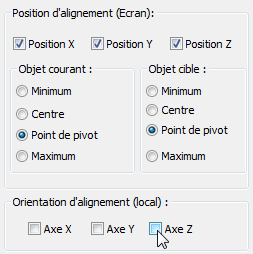
- Cliquez sur Appliquer, puis sur OK pour quitter la boîte de dialogue.
-
 sélectionnez Factice_AG. Cliquez à nouveau sur
sélectionnez Factice_AG. Cliquez à nouveau sur  (Aligner). Dans la fenêtre Dessus, cliquez sur Wheel_FL.
(Aligner). Dans la fenêtre Dessus, cliquez sur Wheel_FL. - Répétez les étapes 12 et 13 pour aligner l'assistant avec la roue avant gauche.
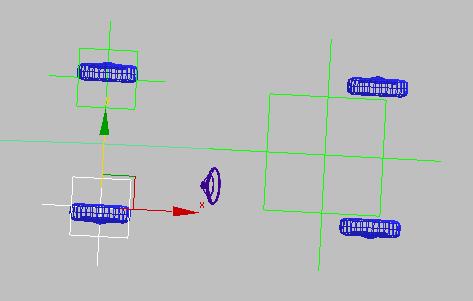
Assistants Point alignés avec les roues avant droite et gauche
Vous allez maintenant retravailler la hiérarchie et les relations parent/enfant de la voiture pour pouvoir faire pivoter (diriger) les roues. Ces étapes préparent également le roulement de la caisse que vous animerez dans la leçon suivante.
De la même manière que vous avez créé un assistant Point pour diriger l'animation de la voiture le long d'une trajectoire, créez deux assistants Point supplémentaires pour contrôler le pivotement des roues avant entraînées par la rotation du volant.
Lier les assistants des roues à l'assistant de la voiture :
- Dans la barre d'outils principale, cliquez sur
 (Sélection et liaison).
(Sélection et liaison). - Appuyez sur Ctrl et sélectionnez les deux objets assistants roues, puis faites-les glisser vers l'objet Factice_VOITURE.
Cela permet de lier les assistants en tant qu'enfants de l'objet Factice_VOITURE.
Liez les roues arrière à l'assistant de la voiture :
- En gardant l'outil
 (Sélection et liaison) activé, sélectionnez les roues arrière (Wheel-RL et Wheel-RR) et faites-les glisser vers l'assistant Factice_VOITURE.
(Sélection et liaison) activé, sélectionnez les roues arrière (Wheel-RL et Wheel-RR) et faites-les glisser vers l'assistant Factice_VOITURE.
Liez les assistants avant aux roues correspondantes :
-
 Liez la roue avant gauche (Wheel-FL) à l'assistant Factice_AG.
Liez la roue avant gauche (Wheel-FL) à l'assistant Factice_AG. 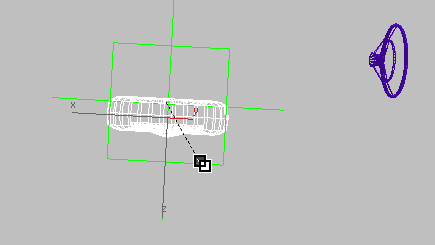
Liaison de la roue avant gauche avec l'assistant de la roue avant gauche
-
 Liez la roue avant droite (Wheel-FR) à l'assistant Factice_AD.
Liez la roue avant droite (Wheel-FR) à l'assistant Factice_AD. - Cliquez sur
 (Sélectionner objet) pour l'activer et désactivez Sélection et liaison.
(Sélectionner objet) pour l'activer et désactivez Sélection et liaison.
Affichez la caisse de la voiture :
- Cliquez avec le bouton droit de la souris dans la fenêtre et sélectionnez Afficher par nom dans le menu Quadr. Dans la boîte de dialogue Sélectionner depuis la scène, choisissez Châssis, puis cliquez sur Afficher.
Faire pivoter les roues (coordonnées X univers) :
- Cliquez sur l'étiquette de la fenêtre Camera_Wall-E et dans le menu, choisissez Caméras
 Camera_Birdseye.
Camera_Birdseye. - Dans la barre d'outils principale, cliquez sur
 (Sélectionner) pour activer cette option.
(Sélectionner) pour activer cette option. - Dans la fenêtre Caméra, sélectionnez le volant (SWheel).
- Cliquez avec le bouton droit de la souris sur le volant et choisissez Mise en relation des paramètres.
- Dans le menu, choisissez Transformation
 Rotation
Rotation  (2e) Euler XYZ
(2e) Euler XYZ  Rotation Z.
Rotation Z. 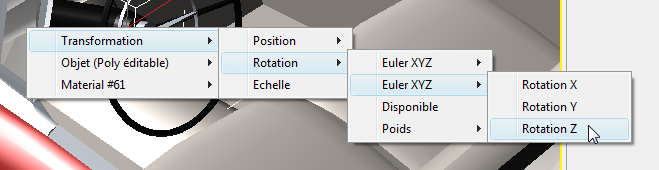
- Cliquez sur l'objet Factice_AG, qui correspond à l'assistant de la roue avant gauche, puis choisissez Transformation
 Rotation
Rotation  (2e) Euler XYZ
(2e) Euler XYZ  Rotation Z.
Rotation Z. 
- Dans la boîte de dialogue Mise en relation des paramètres, définissez la direction de contrôle dans les deux sens afin que la rotation manuelle d'un objet affecte l'autre.
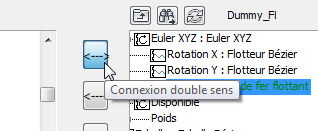
- Cliquez sur Connecter et laissez la boîte de dialogue Mise en relation des paramètres ouverte.
- Dans la barre d'outils principale, cliquez sur
 (Sélection et rotation), puis définissez le système de coordonnées sur Local.
(Sélection et rotation), puis définissez le système de coordonnées sur Local. 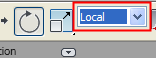
- Faites pivoter le volant sur l'axe Z local.
Notez que le volant et les roues avant ne tournent pas dans le même sens. Corrigez ce problème en modifiant l'expression du contrôleur. Un deuxième ajustement est également requis. Les roues avant doivent tourner moins vite que le volant. Cela est dû au fait que l'intervalle de pivotement d'une roue avant est d'environ 90 degrés, alors que l'intervalle de mouvement du volant est de deux ou trois révolutions complètes.
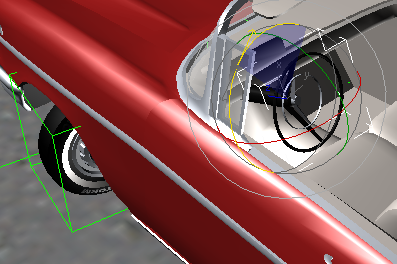
Le volant et la roue avant ne tournent pas dans le même sens
 Annulez la rotation que vous avez appliquée à l'étape précédente.
Annulez la rotation que vous avez appliquée à l'étape précédente. - Dans le groupe de fonctions Expressions de gauche, sous "Expression pour la Rotation_Z de SWheel", entrez –Z_Rotation*8.
- Dans le groupe de fonctions de droite, sous "Expression pour la Rotation_Z de Factice_AG", entrez –Z_Rotation/8.
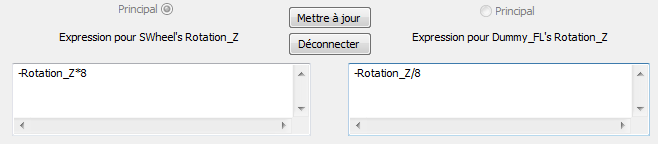
Le signe moins (-) garantit que les deux rotations sont alignées, et les facteurs *8 et /8 assurent que la roue avant gauche pivote (rotation sur l'axe Z) huit fois moins vite que le volant.
- Cliquez sur Actualiser et testez votre travail en tournant une nouvelle fois le volant sur l'axe Z local.
Notez que ce comportement est plus réaliste.
- Répétez les étapes 4 à 14 pour mettre en relation le volant et l'assistant de la roue avant droite. (Vous pouvez utiliser la touche H pour sélectionner l'assistant de la roue avant droite.)
Veillez à spécifier exactement les mêmes expressions que lors des étapes 13 et 14, puisque l'assistant de la roue droite a été copié, et non mis en miroir, à partir de l'assistant de la roue avant gauche.
L'effet de la roue avant droite est visible dans la fenêtre Dessus.
-
 Fermez les boîtes de dialogue Mise en relation des paramètres.
Fermez les boîtes de dialogue Mise en relation des paramètres.
Animer le volant :
- Si votre ligne de temps s'affiche dans les images et les repères, cliquez sur
 Configuration durée et, dans la boîte de dialogue Configuration durée
Configuration durée et, dans la boîte de dialogue Configuration durée  zone Unités de temps, choisissez Images.
zone Unités de temps, choisissez Images. 
- Activez la vue Dessus, appuyez sur la touche F3 pour passer en mode Réaliste, puis cliquez sur
 (Cadrer) pour voir l'ensemble de la trajectoire d'animation.
(Cadrer) pour voir l'ensemble de la trajectoire d'animation. - Accédez à l'image 50, c'est-à-dire au moment où la voiture se trouve au milieu de son premier tour.
- Sélectionnez SWheel et, dans la barre d'outils principale, cliquez sur
 (Sélection et rotation).
(Sélection et rotation). - Activez
 et faites tourner le volant jusqu'à ce que la barre d'état de l'axe Z affiche -280.
et faites tourner le volant jusqu'à ce que la barre d'état de l'axe Z affiche -280. 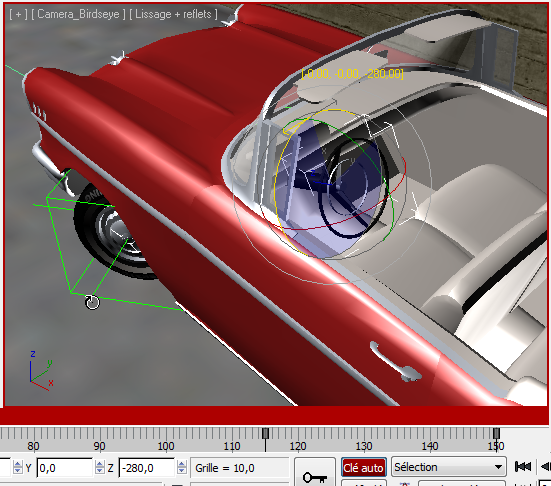
Rotation à -280 degrés du volant sur l'axe Z
- Accédez à l'image 115, c'est-à-dire au moment où la voiture se trouve au milieu de son deuxième tour, et faites tourner le volant jusqu'à ce que la barre d'état de l'axe Z affiche 500.

Rotation à -500 degrés du volant sur l'axe Z
- Accédez à la
 fin de l'animation et faites tourner le volant jusqu'à ce que la barre d'état de l'axe Z affiche -220.
fin de l'animation et faites tourner le volant jusqu'à ce que la barre d'état de l'axe Z affiche -220. - Désactivez
 et testez votre animation.
et testez votre animation. - Enregistrez votre fichier sous mycar_rig_05.max.